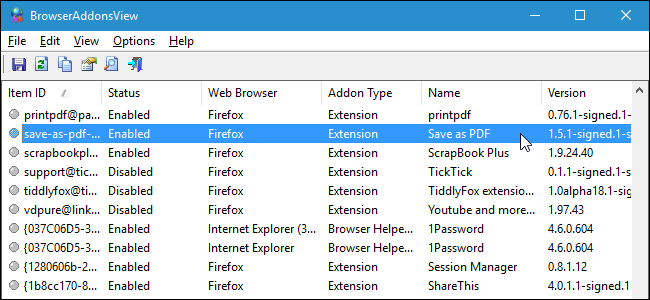De meeste moderne browsers ondersteunen extensies, dievoeg extra functies toe aan uw browser. Maar hoe minder extensies u hebt geïnstalleerd, hoe sneller uw browser zou moeten zijn. U kunt als volgt extensies verwijderen die u niet gebruikt.
Programma's - zoals uw antivirus - kunnen vaak worden geïnstalleerdhun eigen browserextensies zonder uw toestemming, dus dit is handig voor het verwijderen van die ook. Elke webbrowser heeft zijn eigen extensies. Als u een extensie, invoegtoepassing of invoegtoepassing uit één browser verwijdert, zoals Chrome, worden soortgelijke extensies niet verwijderd uit uw andere geïnstalleerde browsers, zoals Firefox of Internet Explorer.
Merk op dat browserplug-ins - zoals Java, Silverlight en Flash - verschillen en op een andere manier moeten worden verwijderd.
Hoe extensies in Google Chrome te verwijderen
VERWANT: Geïnstalleerde plug-ins in elke browser bekijken en uitschakelen
Google Chrome (en andere Chromium-gebaseerde webbrowsers) maken dit redelijk eenvoudig. Klik in Chrome op de menuknop in de rechterbovenhoek van het venster, wijs naar 'Meer hulpprogramma's' en selecteer 'Extensies'.
U kunt ook op de menuknop klikken, "Instellingen" selecteren en de optie "Extensies" aan de linkerkant van de pagina Instellingen selecteren, of typ chrome://extensions in de adresbalk.

Chrome geeft uw lijst met geïnstalleerde weerextensies. Blader door de lijst en klik op het prullenbakpictogram rechts van de extensies die u wilt verwijderen. U kunt ook het selectievakje "Ingeschakeld" uitschakelen om een extensie tijdelijk uit te schakelen zonder deze te verwijderen. U hoeft uw browser niet opnieuw te starten na het verwijderen of uitschakelen van extensies.
Als u synchronisatie met uw Google-account in Chrome heeft ingesteld en uw geïnstalleerde extensies worden gesynchroniseerd, wordt deze extensie ook op uw andere computers verwijderd.

Hoe add-ons te verwijderen in Mozilla Firefox
Klik in Firefox op de knop "Menu" bovenaanen klik vervolgens op de knop "Add-ons" om direct naar uw lijst met geïnstalleerde Firefox-add-ons te gaan. Klik op het puzzelstukpictogram aan de linkerkant van de pagina om uw browserextensies te bekijken. (Met de andere pictogrammen hier kunt u uw geïnstalleerde thema's, browserinvoegtoepassingen en 'sociale services' beheren.)

Vanaf hier kunt u met de rechtermuisknop op een extensie klikken omverwijder het uit uw browser of schakel het tijdelijk uit. Als u de link 'Nu opnieuw opstarten' ziet, moet u Firefox opnieuw opstarten om het verwijderingsproces te voltooien.
Als een extensie door een ander programma is geïnstalleerdop uw computer kunt u het alleen 'uitschakelen' in plaats van het volledig uit uw browser te verwijderen. Om de extensie te verwijderen, moet u het bijbehorende programma verwijderen. Je kunt proberen de bestanden van een extensie handmatig te verwijderen, maar als het wordt geïnstalleerd door een programma dat op je computer wordt uitgevoerd, kan dat programma die bestanden in de toekomst gewoon opnieuw toevoegen. Maar daar hoeft u zich geen zorgen over te maken - een uitgeschakelde extensie kan de lijst met extensies rommelig maken, maar wordt helemaal niet uitgevoerd. Het is zo goed alsof het is verwijderd.

Hoe add-ons te verwijderen in Internet Explorer
Als u een werkbalk of andere browserextensie in Internet Explorer wilt uitschakelen, klikt u op het tandwielmenu in de rechterbovenhoek van het browservenster en selecteert u "Invoegtoepassingen beheren".

Selecteer 'Werkbalken en extensies' onder Add-on-typen en klik vervolgens op het vak 'Weergeven' en zorg ervoor dat deze is ingesteld op 'Alle add-ons'. Dit zorgt ervoor dat u hier alle geïnstalleerde browserextensies ziet.

Zoek de extensie die u wilt verwijderen en betaalaandacht voor de velden "Naam" en "Uitgever" om ze te identificeren. Als u een extensie met een onbekende naam ziet, probeer er dan op internet naar te zoeken. Selecteer de extensie en klik op de knop "Uitschakelen" rechtsonder in het venster om deze uit te schakelen.

Om een extensie volledig te verwijderen in plaats vangewoon uit te schakelen, moet u meestal het deelvenster 'Een programma verwijderen' in het Windows Configuratiescherm bezoeken en die plug-in verwijderen. Mogelijk moet u zoeken naar de naam van de plug-in zelf of moet u mogelijk een programma verwijderen waarmee de plug-in is meegeleverd.
Als je het niet in de lijst ziet, wil je misschienom online op internet te zoeken. Sommige kwaadaardige extensies bevatten geen eenvoudig verwijderprogramma, dus u moet een hulpmiddel voor het verwijderen vinden of de bestanden handmatig verwijderen. Zoek op internet hoe u die specifieke extensie uit Internet Explorer kunt verwijderen en u krijgt meer specifieke instructies te zien.
Hoe extensies te verwijderen in Apple's Safari
Om uw lijst met geïnstalleerde browser te beherenextensies in Safari, klik op het "Safari" -menu bovenaan het bureaublad van uw Mac en selecteer "Voorkeuren". Klik niet op "Safari-extensies" - dit brengt u gewoon naar de Safari Extensions Gallery-website van Apple, u kunt meer extensies downloaden.

Klik op het pictogram 'Extensies' boven aan deVoorkeurenvenster om uw lijst met geïnstalleerde extensies te zien. Selecteer een extensie aan de linkerkant van het scherm en klik op de knop "Verwijderen" om deze van uw Mac te verwijderen of schakel het selectievakje "[Naam extensie inschakelen]" uit om de extensie uit te schakelen zonder deze volledig te verwijderen.

Hoe extensies te verwijderen in Opera
Klik in Opera op de menuknop 'Opera' in de linkerbovenhoek van het browservenster, wijs naar 'Extensies' en selecteer 'Extensiesbeheer' om een lijst met uw geïnstalleerde extensies weer te geven.

Klik op de knop 'x' rechts van een extensieom het te verwijderen, of klik op de knop “Uitschakelen” onder een extensie om het uit te schakelen zonder het uit uw browser te verwijderen. U hoeft Opera niet opnieuw te starten na het uitschakelen of verwijderen van een extensie.

Microsoft Edge ondersteunt nog geen extensies,maar het krijgt binnenkort ondersteuning voor Chrome-achtige extensies. Dit proces zou op Edge hetzelfde moeten zijn als het uiteindelijk ondersteuning krijgt voor browserextensies.
Als u een andere webbrowser gebruikt, moet het proces hetzelfde zijn. Kijk in de menu's van uw webbrowser voor een optie over 'extensies', 'add-ons' of 'plug-ins'.